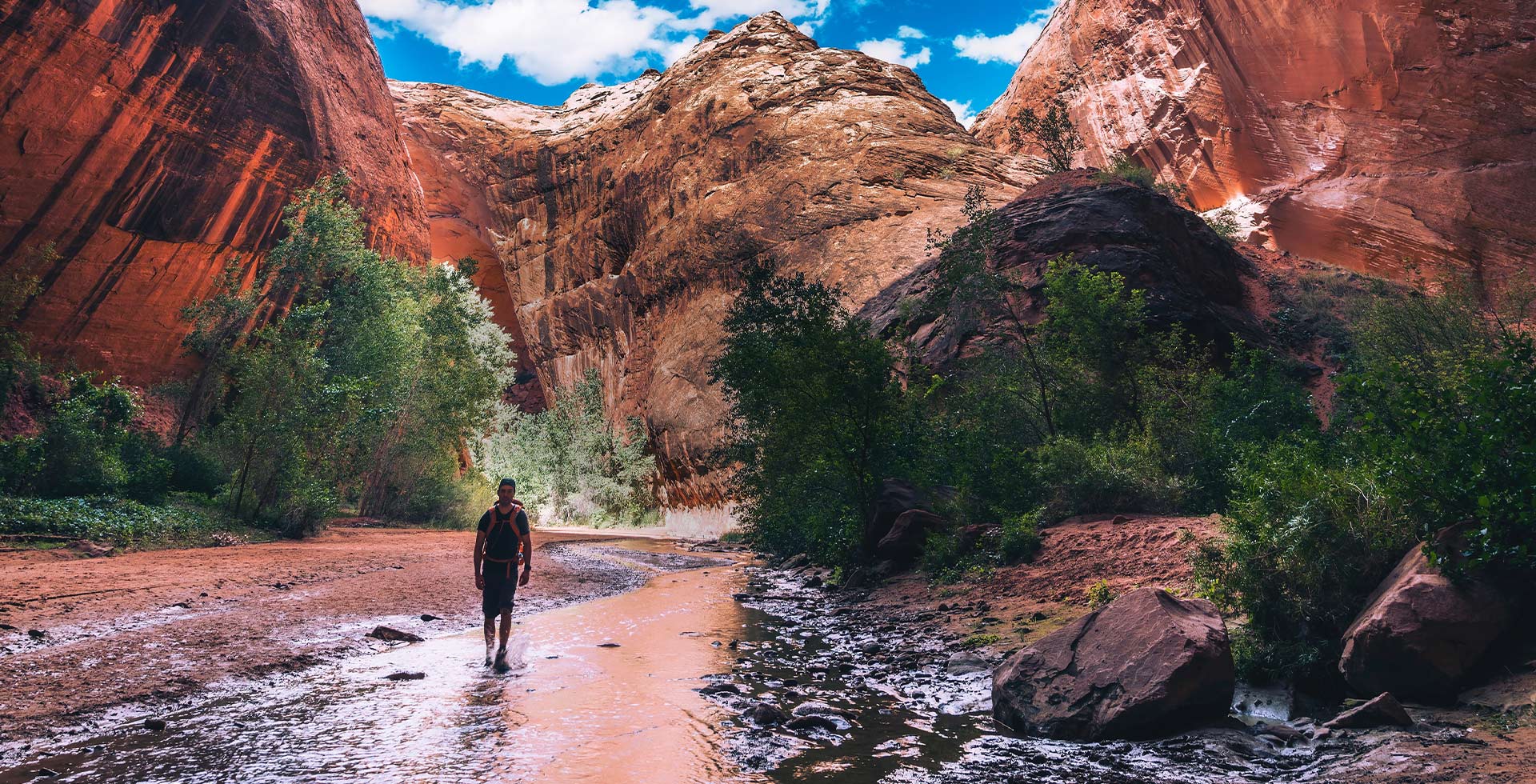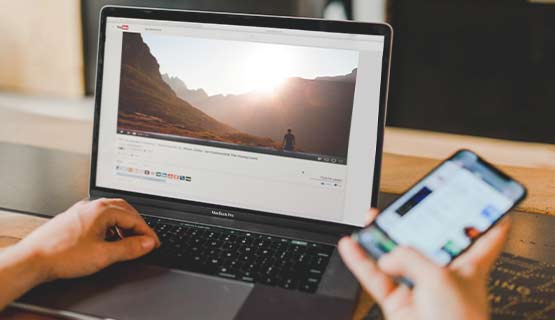Was Sie lernen werden:
Das sind die grundlegenden Schritte der Videobearbeitung!
Machen Sie gerne Videos? Haben Sie stundenlanges Filmmaterial, das Sie gerne in spannende Videos für Freunde und Familie zum Genießen umwandeln würden? Lesen Sie diesen Artikel und erfahren Sie, wie Sie mit einer einfach zu bedienenden Videobearbeitungssoftware, einigen Grundkenntnissen und der Lust am Experimentieren und Gestalten in kürzester Zeit tolle Videos erstellen können.

Seien Sie nicht überwältigt - wissen Sie einfach, wo Sie anfangen müssen! Jedes Projekt ist ein wenig anders, aber folgen Sie einfach fünf grundlegenden Schritten, um konzentriert zu bleiben und eine logische Struktur in Ihrem Projekt beizubehalten: Vorschau Ihrer Medien, Planung Ihres Projekts, Erstellen eines Rohschnitts, Verfeinern Ihrer Bearbeitungen und schließlich Exportieren Ihres fertigen Films.
Prüfen Sie Ihre Medien und treffen Sie frühzeitig eine Auswahl, was Sie verwenden möchten. Das Aussortieren dessen, was Sie nicht wollen, spart Zeit beim Importieren des Materials in Ihr Projekt - aber seien Sie nicht zu schnell dabei, Clips, die Sie wirklich mögen, nur wegen ein paar Mängeln zu verwerfen. Eine gute Videobearbeitungssoftware kann vieles retten, was aussichtslos erscheint. Großartige Programme wie VEGAS Pro haben Bildstabilisierung zur Rettung von verwackelten Videos, und leistungsstarke Farbkorrekturwerkzeuge, die Videos retten können, bei denen die Farbe oder die Belichtung nicht ganz stimmt.

Jedes gute Video erzählt eine Geschichte, mit einem Anfang, einer Wendung und einem Ende. Erstellen Sie einen Plan. Entscheiden Sie, welche Geschichte Sie erzählen wollen, und behalten Sie sie beim Bearbeiten im Hinterkopf. Stellen Sie sich vor, wie Ihr fertiges Video aussehen soll, und verfolgen Sie Ihren Plan, um es zu realisieren. Finden Sie heraus, wie Sie Ihren Text und die Übergänge konsistent gestalten können. Machen Sie sich Notizen, damit Sie nichts vergessen. Mit einem guten Plan können Sie eine Menge Probleme lösen oder vermeiden!
Beginnen Sie, Ihrem Plan zu folgen. Bringen Sie Ihre Videoclips in die richtige Reihenfolge und bekommen Sie ein Gefühl dafür, wie die einzelnen Clips zueinander passen. Wenn etwas nicht so gut funktioniert, wie Sie dachten, ist es jetzt an der Zeit, die Änderung vorzunehmen. Seien Sie nicht geizig – es ist einfacher, zu viel hineinzugeben und es später wieder herauszunehmen, als zu wenig zu verwenden und zu versuchen, mehr hinzuzufügen, wenn Sie bereits viel bearbeitet haben.
VEGAS Pro macht Ihre Rohschnitt super-einfach mit eingebauten Storyboards. Legen Sie Videoclips wie Fotos auf einem Tisch aus und ordnen Sie sie nach Belieben neu an. Ihre Arbeit wird automatisch in der Zeitleiste aktualisiert, wenn Sie bereit sind!

Wenn Sie mit dem groben Ablauf zufrieden sind, beginnen Sie mit den Details. Schneiden Sie Ihre Clips auf genau das zu, was Sie wollen, und wählen Sie gut, konsistente Übergänge zwischen Clips. Die meisten Übergänge sollten gerade Schnitte sein, sowie Überblendungen oder Überlappungen, um zwischen Szenen oder Segmenten zu wechseln. Zu viele auffällige Übergänge können Ihr Publikum ablenken, also verwenden Sie sie sparsam.

Wenn Sie den Fluss genau so bekommen haben, wie Sie ihn wollen, Effekte hinzufügen, Titel, Musik und andere Details. Denken Sie daran, dass all diese Dinge zu Ihrer Geschichte beitragen sollten, um den Standpunkt zu unterstreichen, den Sie in der Szene oder mit dem gesamten Video zu vermitteln versuchen. Sie könnten Ihr Filmmaterial verlangsamen, um spektakuläre Aktionen zu betonen, oder die Farben wechseln, um verschiedene Stimmungen zu unterstreichen. Wählen Sie sorgfältig aus und seien Sie kreativ!
Im letzten Schritt - Rendering oder Exportieren genannt - liefern Sie Ihr Video an Ihr Publikum. Möchten Sie es streamen? In den sozialen Medien posten? Jemandem eine DVD schenken?
Jede Art von Ausgabe hat andere Anforderungen, und die meisten Bearbeitungssoftwares verfügen über Vorlagen, um dies zu erleichtern. VEGAS Pro verfügt über eine riesige Auswahl an gängigen und professionellen Renderformaten für jeden Zweck, den Sie im Sinn haben, und viele eingebaute Vorlagen für spezielle Zwecke. Wählen Sie einfach eine aus, die zu den Videoeigenschaften passt – Bildgröße, Bildrate – und die für die Art der Darstellung des Videos geeignet ist.
Sobald Sie eine Auswahl getroffen haben, beginnt die Software mit wenigen Klicks mit dem Rendern Ihres Videos. Abhängig von der Leistung Ihrer Computerhardware und der Länge und Komplexität des Videos kann dies einige Zeit dauern. Software wie VEGAS Pro nutzt Ihre Grafikkarte, um das Rendering schneller zu machen. Sobald es fertig ist, haben Sie ein brandneues Video zum Teilen.
Das sind die grundlegenden Schritte der Videobearbeitung – jetzt können Sie anfangen, Ihre eigenen tollen Videos zu erstellen!
VEGAS Pro hat alles, was Sie brauchen, um mit der Bearbeitung Ihrer eigenen großartigen Videos zu beginnen - es ist extrem leistungsstark und dennoch sehr benutzerfreundlich. Mit einer einfachen, leicht verständlichen Benutzeroberfläche und einem intuitiven Arbeitsablauf, Funktionen und Effekten auf Profi-Niveau und einer ganzen Reihe von Exportoptionen macht VEGAS Pro die Videobearbeitung zum Kinderspiel.Das Erlernen der Videobearbeitung ist in VEGAS Pro ein Kinderspiel - und es gibt sogar ein Dashboard, das Sie Schritt für Schritt durch die Videobearbeitung führt, so dass Ihr erster Videoschnitt Spaß macht und einfach ist! Wenn Sie dann bereit sind, das volle Kommando über Ihre Bearbeitung zu übernehmen, können Sie in den Power-User-Modus wechseln, um die vollständige Kontrolle und alle robusten, professionellen Werkzeuge zu nutzen, die VEGAS Pro zu bieten hat.
Es gibt keinen besseren Weg, die Videobearbeitung zu erlernen als mit VEGAS Pro!










- 2-für-1- Deal: Jetzt kaufen & Gratis-Upgrade sichern!
- Ein VEGAS Produkt jetzt kaufen & die jeweils neue Version zum Release kostenlos erhalten!
- 2-für-1- Deal: Jetzt kaufen & Gratis-Upgrade sichern!
- Ein VEGAS Produkt jetzt kaufen & die jeweils neue Version zum Release kostenlos erhalten!










- 2-für-1- Deal: Jetzt kaufen & Gratis-Upgrade sichern!
- Ein VEGAS Produkt jetzt kaufen & die jeweils neue Version zum Release kostenlos erhalten!
- 2-für-1- Deal: Jetzt kaufen & Gratis-Upgrade sichern!
- Ein VEGAS Produkt jetzt kaufen & die jeweils neue Version zum Release kostenlos erhalten!






- 2-für-1- Deal: Jetzt kaufen & Gratis-Upgrade sichern!
- Ein VEGAS Produkt jetzt kaufen & die jeweils neue Version zum Release kostenlos erhalten!
- 2-für-1- Deal: Jetzt kaufen & Gratis-Upgrade sichern!
- Ein VEGAS Produkt jetzt kaufen & die jeweils neue Version zum Release kostenlos erhalten!
Was ist der Unterschied zwischen VEGAS Pro Edit, VEGAS Pro Suite und VEGAS Pro Post?